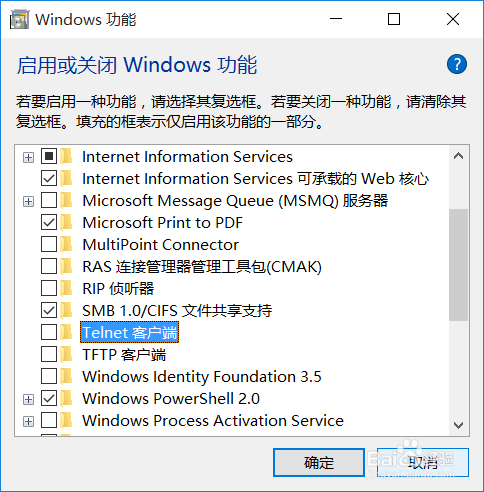1、服务器端:1、打开运行,输入service.msc,然后再回车,打开服务。
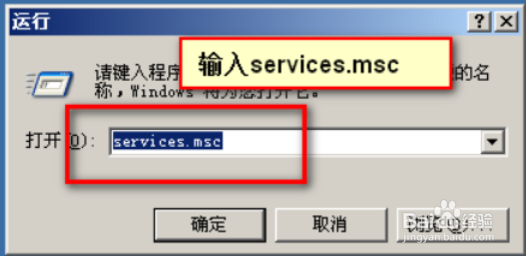
2、在服务列表中找打Telnet选项,该选项默认的状态是禁用的。
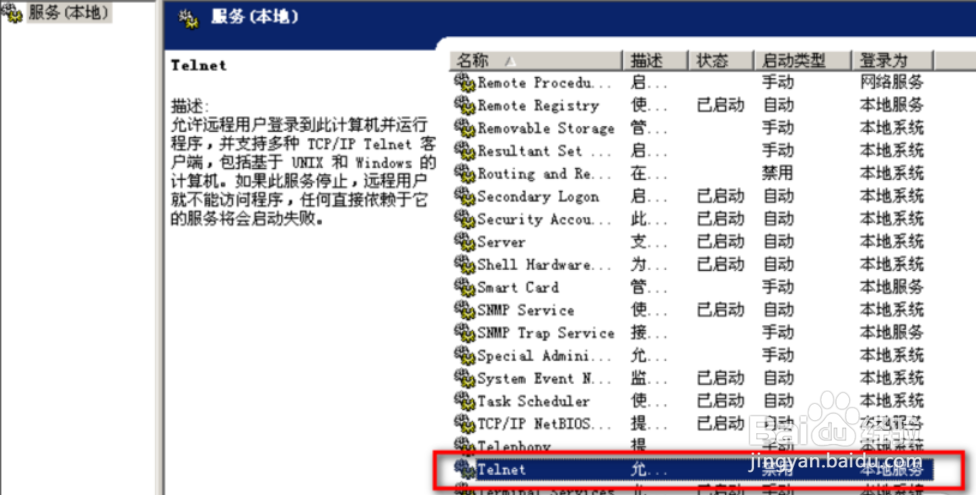
3、在该选项上右击,并点击属性,进入Telnet的属性。
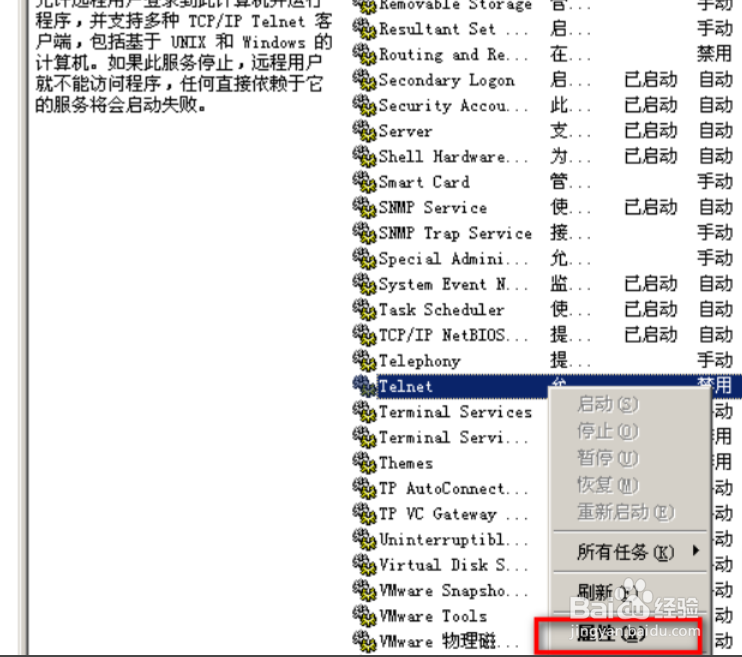
4、在Telnet的属性中将启动类型设置为自动,再点击确认按钮。

5、这时候该选项的左侧就有了启动的按钮可供点击,点击启动该服务。
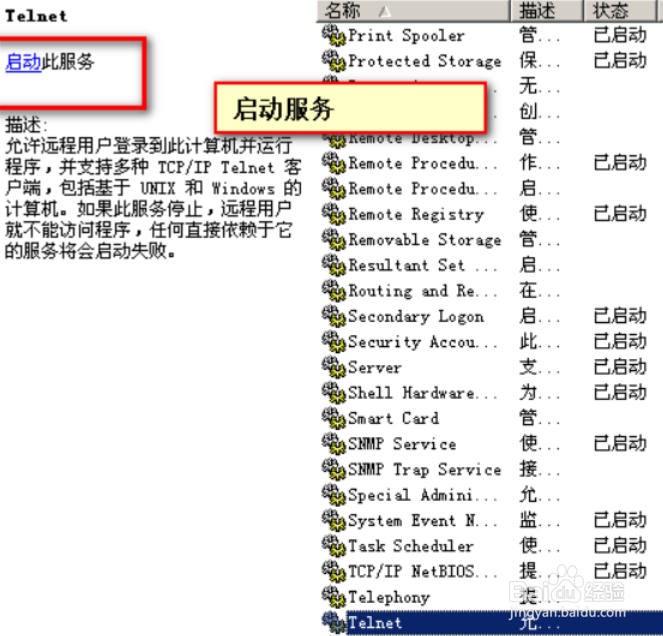
6、客户端:1、打开运行,输入control,打开控制面板。
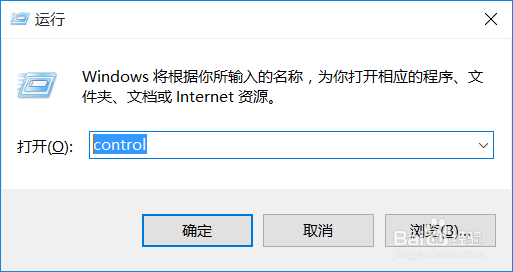
7、再控制面板中找到程序,点击进入程序。
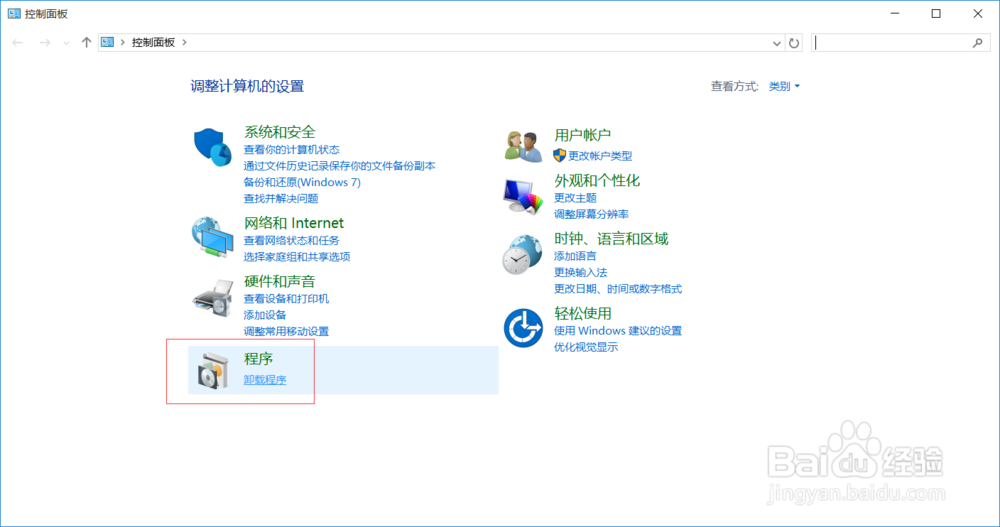
8、然后再点击启动或关闭Windows功能。
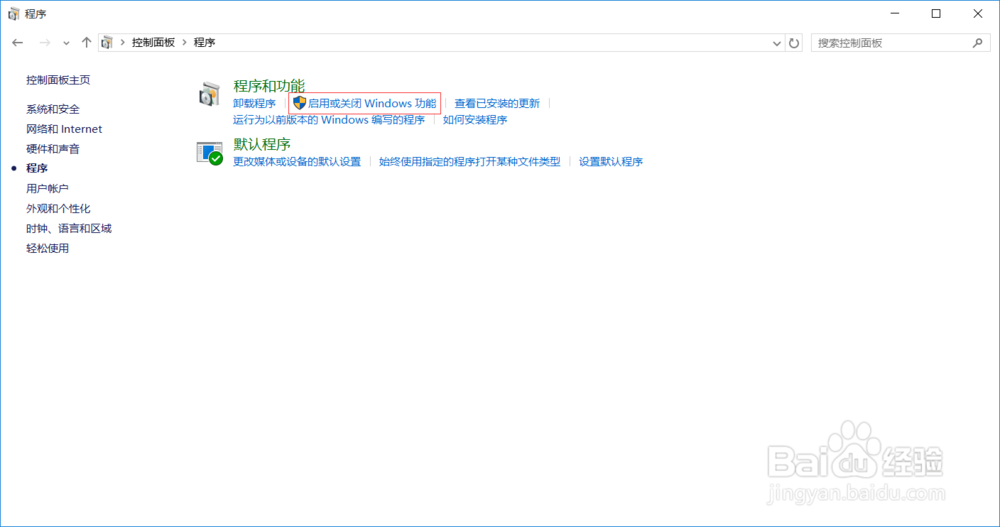
9、在Windows功能列表中找到Telnet客户端,并勾选,然后确认安装就可以了。